
- Vang số AAP K9900II: Sự lựa chọn hoàn hảo cho trải nghiệm âm thanh karaoke tuyệt vời
- Top 10 Loa Di Động Được Yêu Thích Nhất Mùa Du Lịch
- JBL XTREME 2 – Loa Bluetooth Với Những Ưu Điểm Vượt Trội
- Bộ giải mã DAC: Khám phá công nghệ âm thanh đỉnh cao
- CocktailAudio X50D: Tận hưởng Âm nhạc Chất lượng Cao với Music Server tiên tiến
Bạn có đang gặp khó khăn trong việc bật hoặc tắt micro trên laptop Windows? Đừng lo, bài viết này sẽ hướng dẫn bạn 04 cách đơn giản để thực hiện điều này. Dù bạn sử dụng hệ điều hành Windows 10 hay Windows 11, việc bật hay tắt micro trên laptop sẽ chỉ là chuyện nhỏ.
Bạn đang xem: 04 Cách Bật/Tắt Micro Trên Laptop Windows 10, 11: Hướng Dẫn Chi Tiết
Sử dụng Device Manager
Device Manager là công cụ cho phép bạn kiểm soát trình điều khiển các linh kiện trên laptop Windows, bao gồm cả micro. Bạn có thể sử dụng Device Manager để tắt hoặc bật micro, hoặc vô hiệu hóa micro hoàn toàn bằng cách gỡ cài đặt driver.
Bước 1: Mở Device Manager
Nhấn chuột phải vào nút Start và chọn Device Manager.
Bước 2: Mở cài đặt Micro
Kích chuột vào Audio inputs and outputs khi cửa sổ Device Manager mở ra.
Bước 3: Bật hoặc tắt micro
Nhấn chuột phải vào driver Micro và chọn Enable/Disable Device để bật hoặc tắt micro.
Sau khi thực hiện, hãy khởi động lại laptop và kiểm tra xem micro đã hoạt động chưa. Device Manager cung cấp trên Windows 7, 8, 10 và 11, vì vậy bạn có thể sử dụng cách này trên các hệ điều hành này.
Cài đặt Sound trong Settings
Xem thêm : Đánh Giá Loa Harman Kardon Go Play 3: Cải Tiến Mới Đáng Mong Chờ
Dù đã kích hoạt driver micro trong Device Manager, micro vẫn có thể chưa hoạt động. Hãy kiểm tra cài đặt Sound trong Settings như sau:
Bước 1: Mở Sound Settings
Nhấn chuột phải vào biểu tượng Loa ở góc phải màn hình và chọn Open Sound Settings.
Bước 2: Cài đặt Sound
Cuộn xuống dưới của giao diện Sound, chọn Sound Control Panel hoặc More Sound Setting nếu sử dụng Windows 11.
Bước 3: Mở quyền truy cập micro
Chọn tab Recording, nhấp chuột phải vào Microphone, sau đó chọn Enable và nhấn OK.
Nếu muốn tắt micro, bạn thực hiện tương tự và chọn Disable thay vì Enable.
Bên cạnh cài đặt Sound trong Settings, bạn cũng cần kiểm tra cài đặt Device Properties.
Kiểm tra cài đặt Device Properties
Bước 1: Truy cập vào cài đặt Sound
Bạn cũng truy cập vào cài đặt Sound trong Setting.
Bước 2: Vào Device properties
Xem thêm : Amply liền vang PK-2500: Siêu phẩm cục đẩy công suất cho Karaoke chuyên nghiệp
Tại mục Input, bạn chọn Device properties với Windows 10 hoặc nhấn trực tiếp vào tên thiết bị nếu sử dụng Windows 11.
Bước 3: Tắt hoặc bật micro
Trên Windows 10, bạn chọn Disable để tắt micro trên laptop hoặc bỏ tích để bật. Với Windows 11, bạn nhấn nút Allows / Don’t allows.

Trong các phần trên, chúng tôi đã hướng dẫn bạn cách cài đặt micro trên toàn bộ hệ thống. Để bật/tắt micro cho một ứng dụng cụ thể, bạn hãy vào cài đặt Privacy & Security (Quyền riêng tư & Bảo mật).
- Nhấn tổ hợp phím Windows + I để nhanh chóng mở Settings.
- Chọn Privacy & Security.
- Chọn Microphone dưới mục App permissions từ danh sách bên trái.
- Chuyển trạng thái ON tại các ứng dụng bạn muốn bật micro.
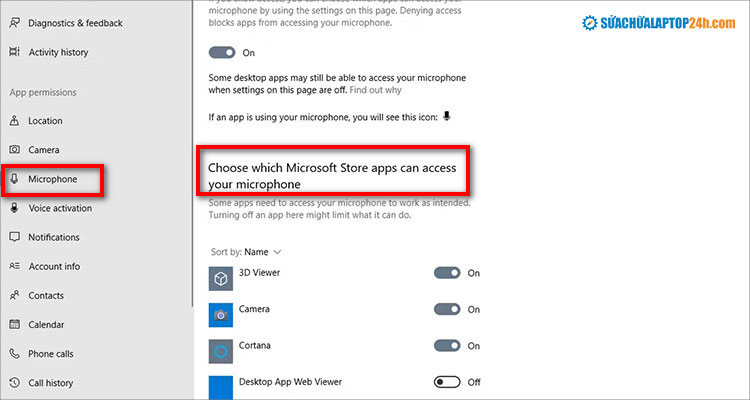
Trong một số trường hợp, micro có thể gây nhiễu cho các thiết bị đầu vào khác hoặc trở thành mối đe dọa bảo mật và quyền riêng tư. Để an toàn, bạn nên tắt micro trên laptop khi không cần thiết, hoặc tắt quyền truy cập micro cho những ứng dụng ít dùng.
Với 04 phương pháp đơn giản này, bạn có thể bật micro trên laptop Windows dễ dàng, không phụ thuộc vào việc có phím tắt mở micro hay không. Hãy thực hiện và trải nghiệm ngay!
Nguồn: https://dauthukythuatso.vn
Danh mục: Dàn Karaoke





